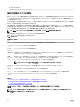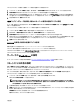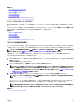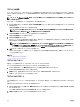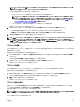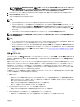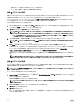Users Guide
• 第 11 世代サーバー — サーバーを再起動した後、Ctrl-E セットアップから、システムサービス を選択して CSIOR を有効にし、変更を保存し
ます。
• 第 12 世代サーバー — サーバーを再起動した後、F2 セットアップから、iDRAC 設定 → Lifecycle Controller を選択して CSIOR を有効
にし、変更を保存します。
• 第 13 世代サーバー — サーバーを再起動した後、プロンプトが表示されたら、F10 キーを押して Lifecycle Controller にアクセスします。ハー
ドウェア構成
→ ハードウェアインベントリと選択して、ハードウェアインベントリ ページに移動します。ハードウェアインベントリ ページで、
Collect System Inventory on Restart(CSIOR)をクリックします。
関連リンク
サーバープロファイルページへのアクセス
保存プロファイル設定の表示
CMC 不揮発性メディア(SD カード)、またはネットワーク共有上に保存されているサーバープロファイルのプロファイル設定を表示するには、サーバ
ープロファイル ページに進みます。保存プロファイル セクションで、必要なプロファイルの プロファイルの表示 列の 表示 をクリックします。設定の
表示 ページが表示されます。設定の表示に関する詳細については、『CMC オンラインヘルプ』を参照してください。
プロファイルログの表示
プロファイルログを表示するには、サーバープロファイル ページで、最近のプロファイルログ セクションを確認します。このセクションは、サーバー設
定操作から直接 10 件の最新プロファイルログエントリを表示します。各ログエントリには、重大度、サーバー設定操作が送信された日時、および
設定ログメッセージの説明が表示されます。ログエントリは、RAC ログでも使用できます。その他の使用可能エントリを表示するには、プロファイル
ログに移動 をクリックします。プロファイルログ ページが表示されます。詳細に関しては、『CMC オンラインヘルプ』を参照してください。
メモ: PowerEdge M4110 サーバーの操作と関連するログレポートの詳細については、EqualLogic のマニュアルを参照してください。
完了ステータス、ログ表示、およびトラブルシューティング
適用済みのサーバープロファイルの完了状態をチェックするには、次の手順を実行します。
1. サーバープロファイル ページで、 最近のプロファイルログ セクションから実行済みジョブのジョブ ID(JID)を書き取ります。
2. システムツリーで、サーバー概要 に移動して トラブルシューティング → Lifecycle Controller ジョブ をクリックします。ジョブ 表で同じ JID
を探します。
3. ログの表示 リンクをクリックして、特定のサーバーでの iDRAC Lifecycle Controller の Lclogview の結果を表示します。
特定のサーバーでの操作完了または失敗の結果表示は、iDRAC Lifecycle Controller ログに表示される情報に似ています。
プロファイルの Quick Deploy
Quick Deploy 機能では、保存されたプロファイルをサーバースロットに割り当てることができます。そのスロットに挿入されたサーバークローニングをサ
ポートするサーバーは、いずれも割り当てられたプロファイルを使用して設定されています。Quick Deploy 処置を実行できるのは、iDRAC の導入
ページのサーバー挿入時の処置オプションがサーバープロファイルオプション、または Quick Deploy とサーバープロファイルオプションに設定され
ている場合のみです。このオプションを選択することにより、新しいサーバーがシャーシに挿入された時に、割り当てられたサーバープロファイルを適
用することができます。iDRAC の導入ページに移動するには、サーバー概要 → セットアップ → iDRAC を選択します。導入可能なプロファイル
は、SD カードに格納されています。Quick Deploy のプロファイルを設定するには、シャーシ管理者権限が必要です。
メモ:
サーバープロファイルのスロットへの割り当て
サーバープロファイル ページでは、サーバープロファイルをスロットへ割り当てることができます。プロファイルをシャーシスロットへ割り当てるには、以
下の手順を実行します。
1. サーバープロファイル ページで、QuickDeploy 用のプロファイル セクションをクリックします。
現在のプロファイルの割り当てが、プロファイルの割り当て 列に含まれる選択ボックスのスロットに対して表示されます。
108